Kā uzņemt un rediģēt ekrānuzņēmumus programmā Android Pie

Uzziniet, kā uzņemt ekrānuzņēmumus savā Android Pie ierīcē un rediģēt tos, izmantojot šo detalizēto pamācību.
Jūs darāt tik daudz ar savu Android tālruni, ka ir gandrīz neiespējami mēģināt visu atcerēties. Vēl neiedomājamāk būtu mēģināt atcerēties to vietņu nosaukumus, kuras apmeklējāt pirms dažām dienām un kuras vēlaties apmeklēt vēlreiz.
Vienā dienā jūs izpētāt tik daudz lietotņu un vietņu, ka, iespējams, pat neatceraties, vai izmantojāt vienu, kas tiek rādīta sadaļā Darbības. Lai reģistrētu visu, ko darāt savā Android ierīcē, ieteicams iespējot Google darbības.
Lai redzētu, ko skatījāt savā Android ierīcē, atveriet vietni myactivity.google.com un pierakstieties kontā, kuru vēlaties pārbaudīt. Pirmoreiz pierakstoties, jūs redzēsiet tālāk redzamo attēlu ar šodien pieejamo informāciju.
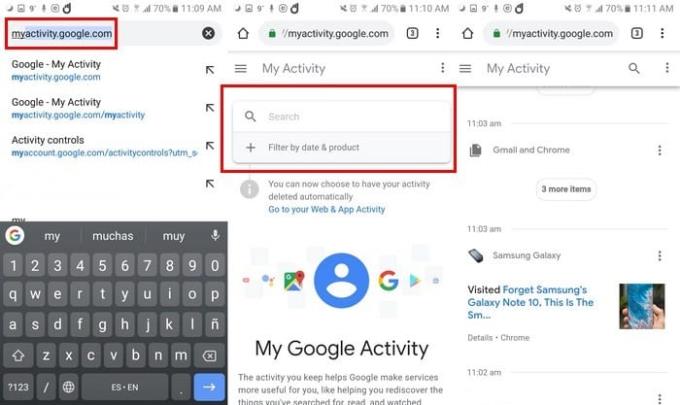
Lai skatītu savu darbību pēdējo pāris dienu laikā, velciet uz leju, un jūs redzēsit savas aktivitātes šodien, vakar, aizvakar un tā tālāk.
Tagad, kad esat piekļuvis savām Google darbībām, vēlaties uzzināt, kā varat tās skatīt un pārvaldīt. Darbību sarakstā pat būs iekļauts redzētā satura attēls, lai palīdzētu jums atcerēties skatīto.
Savā aktivitāšu sarakstā redzēsit, ko skatījāt un kurā laikā. Informācija neparādīs, cik ilgi izmantojāt konkrētu lietotni. Ja atlasāt opciju Detaļas, varat skatīt tādu informāciju kā datums, laiks, operētājsistēma un ierīces modelis.
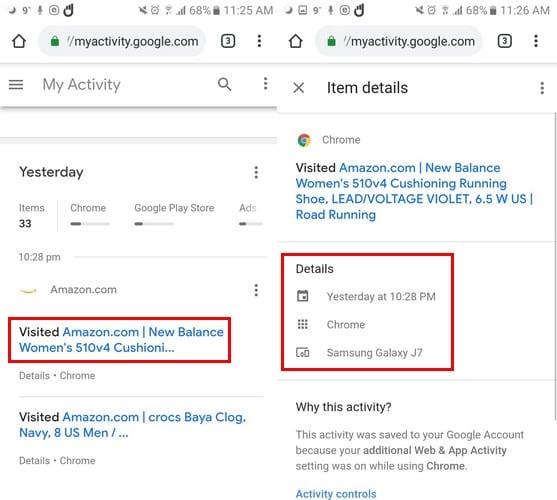
Jūsu darbība pat parādīs to, ko vaicājāt savam Google asistentam, un, ja vēlaties to dzirdēt, labajā pusē būs arī atskaņošanas poga. Jūsu Google darbība ne tikai parādīs lasītā raksta nosaukumu, bet arī nodrošinās saiti uz to.
No saraksta ir viegli izdzēst kaut ko, ko apskatījāt. Pieskarieties/noklikšķiniet uz trim punktiem pa labi no opcijas un izvēlieties dzēšanas opciju. Varat dzēst savas Google darbības pēc datuma, tēmas vai produkta.
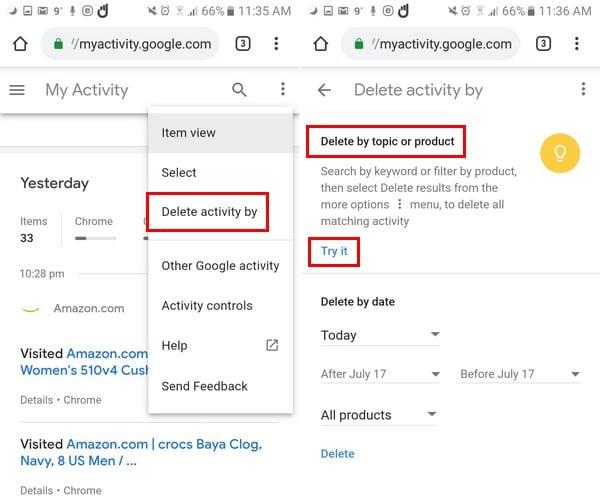
Lai dzēstu pēc tēmas, pieskarieties trim punktiem augšējā labajā stūrī un atlasiet dzēst darbību pēc opcijas. Iespēja dzēst pēc tēmas būs augšpusē, pieskarieties zilajiem vārdiem “Izmēģiniet”. Meklēšanas joslā ierakstiet atslēgvārdu, kuru vēlaties atrast Google.
Rezultāti, ko redzēsit, būs saistīti ar ievadīto vārdu; manā gadījumā es ievadīju vārdu Android. Lai dzēstu savu darbību, vēlreiz pieskarieties trim punktiem un pieskarieties dzēst rezultātus.
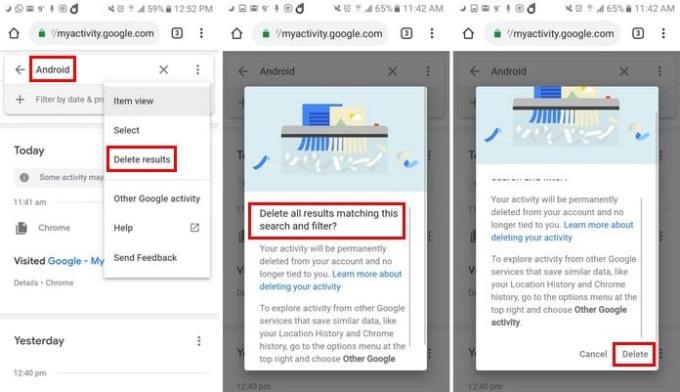
Izmantojot šo opciju, jūs izdzēsīsit visu, kas ir saistīts ar jūsu atslēgvārdu, taču, ja vēlaties dzēst tikai konkrētus rezultātus, izvēlieties atlases opciju, nevis dzēšanas rezultātus.
Pēc opcijas atlasīšanas jūsu Google darbībās katrā no tām būs lodziņš. Atlasiet tos, kurus vēlaties dzēst, un tie kļūs zili, lai jūs zināt, ka tie ir atlasīti. Kad esat izvēlējies tos, kurus vēlaties dzēst, pieskarieties miskastes ikonai.
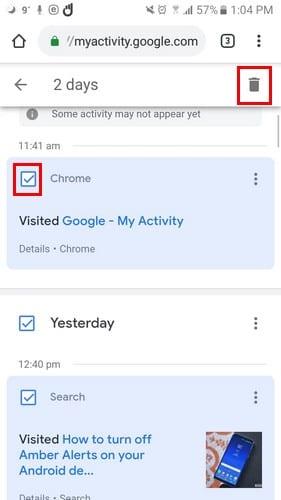
Meklēšana Google aktivitātēs var būt ļoti noderīga, ja jums ir jāatceras vietnes nosaukums, taču varat atcerēties tikai to, kuru apmeklējāt pirms dažām dienām. Lai skatītu savas darbības Google tīklā, noklikšķiniet uz meklēšanas joslas lapas augšdaļā, lai meklētu pēc atslēgvārdiem.
Zem meklēšanas joslas ir iespēja filtrēt pēc datuma. Varat meklēt pēc šodienas, vakardienas, pēdējām septiņām dienām, pēdējām 30 dienām, visu laiku un pēc pasūtījuma. Atlasot opciju Pēc/Pirms, kam seko šodienas datums, tiks parādīts kalendārs, kurā jāpieskaras interesējošajam laikam.
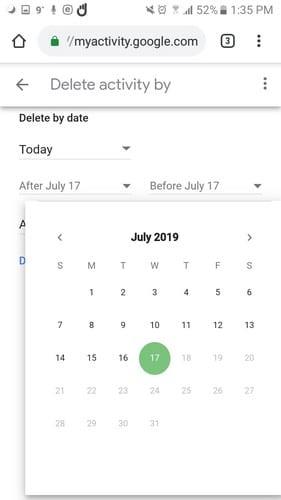
Būs arī iespēja filtrēt pēc Google produkta. Lai meklētu visos tajos, atzīmējiet izvēles rūtiņu Visi produkti, ja ne, atzīmējiet to pakalpojumu rūtiņu, kurus vēlaties iekļaut meklēšanā.
Ja doma par to, ka Google reģistrēs visu, ko jūs darāt, ir pārāk biedējoša, ir veids, kā atspējot Google darbības. Noklikšķiniet uz trim punktiem augšējā labajā stūrī un dodieties uz darbību vadīklas.
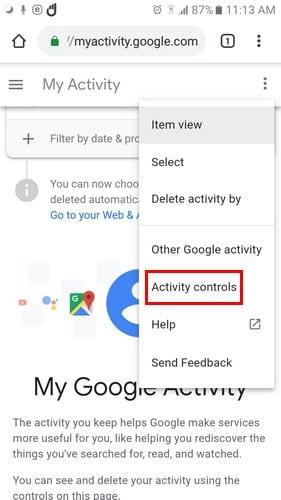
Jaunajā logā redzēsit visas opcijas, kuras varat atspējot, piemēram, darbības tīmeklī un lietotnēs, atrašanās vietu vēsturi, ierīces informāciju un daudz ko citu.
Katras opcijas labajā pusē būs redzama iespēja izslēgt vajadzīgās opcijas. Katrai opcijai ir arī iespēja tos pārvaldīt atsevišķi. Diemžēl nav iespējas tos visus izslēgt uzreiz.
Tas ir tik noslēpums, ka Google var par mums zināt vairāk nekā mēs, taču jums vismaz ir iespējas pārvaldīt savu informāciju. Vai vēlaties redzēt visas savas darbības Google tīklā? Dalieties savās domās komentāros.
Uzziniet, kā uzņemt ekrānuzņēmumus savā Android Pie ierīcē un rediģēt tos, izmantojot šo detalizēto pamācību.
Animojis bija viena no visvairāk apspriestajām iPhone funkcijām, kad Animojis tika izlaists, taču līdz šim tās ir pieejamas tikai iPhone X. Tomēr ir veids, kā iegūt kaut ko līdzīgu savā Android ierīcē.
Uzziniet, kādas ir lietotnes Zedge izmantošanas iespējas, lai izvēlētos no tūkstošiem dažādu zvana signālu savā Android ierīcē.
Uzziniet pamatinformāciju par to, kā lietot Android Pay savā Android viedtālrunī vai viedpulkstenī.
Vairākiem Android lietotājiem savās ierīcēs var būt sava vieta ar savām lietotnēm un datiem. Lūk, kā to visu iestatīt.
Uzziniet, kā novērst izplatītu problēmu, kad paziņojumi jūsu Android ierīcē var aizkavēties vai netikt rādīti pareizi.
Izmantojot šo ziņu, uzziniet dažus Gboard trikus, par kuriem jūs, iespējams, nezināt.
Android lietotāji gadiem ilgi ir lūguši Google pievienot saviem mobilajiem tālruņiem tumšo režīmu vai motīvu. Lūk, kā to iespējot.
Google pārlūkprogrammā Chrome ir iestrādājis funkciju, kas pazīstama kā inkognito režīms, kas lietotājiem ļauj pārlūkot internetu bez vēstures.
Jo ērtāk ir kaut ko darīt, jo labāk, vai ne? Tas pats attiecas uz skaļuma regulēšanu Android ierīcē. Piemēram, varbūt vēlaties
Prieks un satraukums, ko sniedz jauna Android viedtālruņa iegūšana, var būt īslaicīgs, ja nevarat izmantot iepriekšējās lietotnes. Lūk, kā pārsūtīt programmas no vienas ierīces uz otru.
Viedtālrunis ir jūsu privātā ierīce. Tomēr dažreiz mums neatliek nekas cits, kā dalīties tajā ar draugiem vai ģimeni. Ja jūsu ierīcē ir noteiktas lietotnes, iespējams, nejutīsieties ērti, nododot tālruni. Lūk, kā tos paslēpt.
Lai gan lielākoties mūsu tālruņos esošās lietotnes ir pieejamas, jo mēs tās vēlamies un kādā brīdī tās lejupielādējām, tas neattiecas uz visām lietotnēm.
Android ierīces jūsu Google kontā reģistrētās darbības var jūs šokēt. Pārvaldiet savus datus un privātumu, izmantojot šos padomus.
Lētu lidojumu atrašana ir pirmā lieta, par ko domājat, kad atvaļinājuma laiks rit apkārt. Kurš gan nevēlas ietaupīt naudu, vai ne? Bet ar tik daudzām iespējām
Uzziniet, kāpēc, mēģinot uzņemt ekrānu, tiek parādīts ziņojums Nevar uzņemt ekrānuzņēmumu drošības politikas ziņojuma dēļ.
Android un iOS ir divas mobilajos tālruņos visbiežāk izmantotās operētājsistēmas. Kad runa ir par jauna viedtālruņa iegādi, daudzi pircēji ir neizpratnē par to, kuru iegādāties.
Android Pie piedāvā daudzas lieliskas funkcijas. Dažas no šīm funkcijām nav tik viegli atrodamas kā citas, piemēram, iespēju Funkciju karodziņi. Lai izmantotu šos
Android lietotāji vienmēr meklē veidus, kā palielināt savu ierīču akumulatora darbības laiku. Jūsu ierīcē ir daudz vērtīgas informācijas, tāpēc darbojas
Vai skaļuma līmenis ir zems, izmantojot Bluetooth austiņas ar Android ierīci. Atrisiniet problēmu, izmantojot šo labojumu.
Pēc Android tālruņa saknes piekļuves iegūšanas jums ir pilnīga piekļuve sistēmai un varat palaist daudzu veidu lietotnes, kurām nepieciešama saknes piekļuve.
Android tālruņa pogas nav paredzētas tikai skaļuma regulēšanai vai ekrāna aktivizēšanai. Ar dažām vienkāršām izmaiņām tās var kļūt par īsinājumtaustiņiem ātrai fotoattēla uzņemšanai, dziesmu izlaišanai, lietotņu palaišanai vai pat ārkārtas funkciju aktivizēšanai.
Ja atstājāt klēpjdatoru darbā un jums steidzami jānosūta ziņojums priekšniekam, ko jums vajadzētu darīt? Izmantojiet savu viedtālruni. Vēl sarežģītāk — pārvērtiet savu tālruni par datoru, lai vieglāk veiktu vairākus uzdevumus vienlaikus.
Android 16 ir bloķēšanas ekrāna logrīki, lai jūs varētu mainīt bloķēšanas ekrānu pēc savas patikas, padarot bloķēšanas ekrānu daudz noderīgāku.
Android režīms “Attēls attēlā” palīdzēs samazināt video izmēru un skatīties to attēla attēlā režīmā, skatoties video citā saskarnē, lai jūs varētu darīt citas lietas.
Video rediģēšana operētājsistēmā Android kļūs vienkārša, pateicoties labākajām video rediģēšanas lietotnēm un programmatūrai, ko mēs uzskaitām šajā rakstā. Pārliecinieties, ka jums būs skaisti, maģiski un eleganti fotoattēli, ko kopīgot ar draugiem Facebook vai Instagram.
Android Debug Bridge (ADB) ir jaudīgs un daudzpusīgs rīks, kas ļauj veikt daudzas darbības, piemēram, atrast žurnālus, instalēt un atinstalēt lietotnes, pārsūtīt failus, root un flash pielāgotas ROM, kā arī izveidot ierīču dublējumkopijas.
Ar automātisko lietojumprogrammu klikšķināšanu. Jums nebūs daudz jādara, spēlējot spēles, izmantojot lietojumprogrammas vai veicot ierīcē pieejamos uzdevumus.
Lai gan nav brīnumlīdzekļa, nelielas izmaiņas ierīces uzlādes, lietošanas un glabāšanas veidā var būtiski palēnināt akumulatora nodilumu.
Tālrunis, ko daudzi cilvēki šobrīd iecienījuši, ir OnePlus 13, jo papildus izcilai aparatūrai tam ir arī funkcija, kas pastāv jau gadu desmitiem: infrasarkanais sensors (IR Blaster).



























